在RHEL 7上安裝IBM Domino V10.0.1
阿新 • • 發佈:2019-01-02
#dominoforever
大家好,才是真的好。這幾天我們都在研究和釋出IBM Domino V10.0.1的資源和功能新特性,今天也不例外,主題是在Redhat上安裝IBM Domino V10.0.1伺服器,為後續安裝IBM Domino AppDev Pack 1.0做些準備——畢竟開發人員的比例還是很大的。
一、準備工作
準備工作,首先你得有安裝介質。可採用社群版,也可正式版,下載方式請見前面下載Notes Domino v10.0.1相關產品,下載後的介質名稱是DOM_SVR_V10.0.1_64_BIT_Lnx.tar
其次,在我們的環境中,採用的是RHEL 7.0(建議是7.1以上版本)。請先關閉一些可能影響Domino程式執行的任務,比如postfix,如下圖

接著,新增一個notes使用者組(也可以先直接新增notes使用者),如下圖:
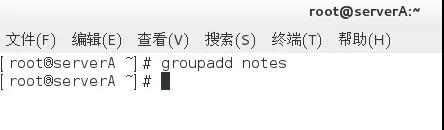
再者,肯定是新增notes使用者,新增的時候使用-g notes,將notes使用者新增到已有的notes組中。如下圖:

為notes使用者設定一個密碼
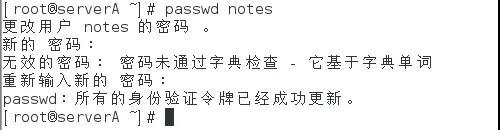
而後編輯一下資源使用配置檔案,使用命令vi /etc/security/limits.conf,在最末尾新增
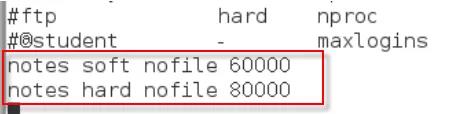
接著,設定xhost +,允許使用者訪問圖形介面

還有,使用命令vi /etc/security/selinux關閉Selinux,如下圖:
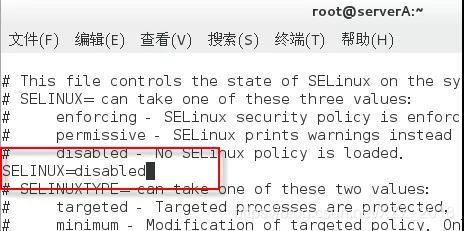
最後,進入到安裝包所在的檔案路徑下,並使用命令tar -xvf DOM_SVR_V10.0.1_64_BIT_Lnx.tar 來進行解壓,如下圖
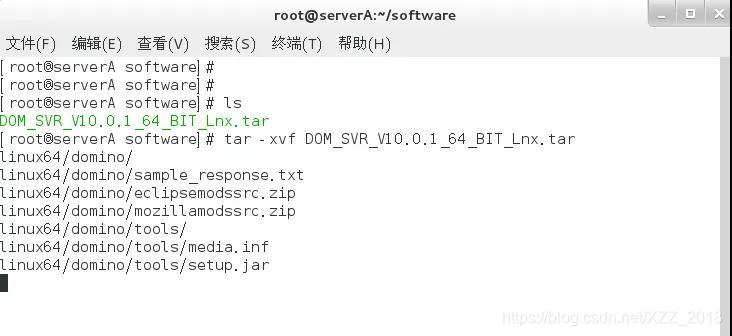
二、安裝IBM Domino V10.0.1
首先在終端命令列中使用cd命令進入到解壓目錄中,而後直接執行./install進行安裝,如下圖:

在詢問是否採用圖形介面方式進行安裝時,我們輸入Yes即可。
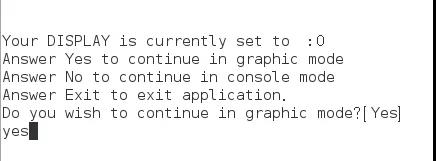
熟悉的味道和介面就出現了。歡迎介面,點選“下一頁”

許可協議,除同意別無選擇,點選“下一頁”

還是點選“下一頁”

程式檔案安裝路徑,預設不用更改,點選“下一頁”

資料庫檔案安裝路徑,預設也不用更改(除非你有NAS或其他儲存位置),點選“下一頁”

預設使用者名稱和組名,點選“下一頁”

伺服器配置資訊提示。也不用改啥,點選“下一頁”

選擇伺服器安裝型別,預設是企業伺服器。點選“下一頁”

資訊彙總,確認無誤,點選“下一頁”

好了,恭喜,現在進入了安裝過程中了
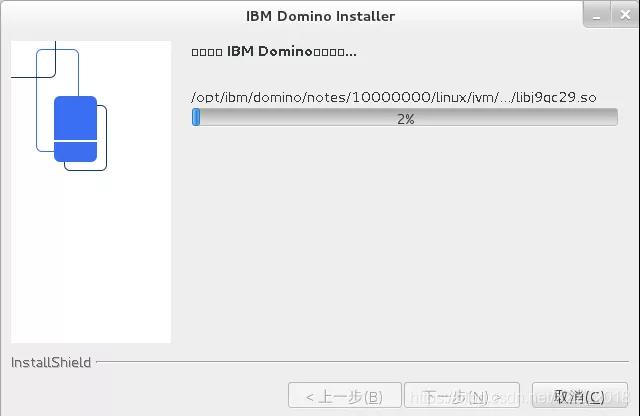
等待一會兒,安裝完成,有一個配置資訊提示,看一遍(最好截圖),而後點選“確定”即可。
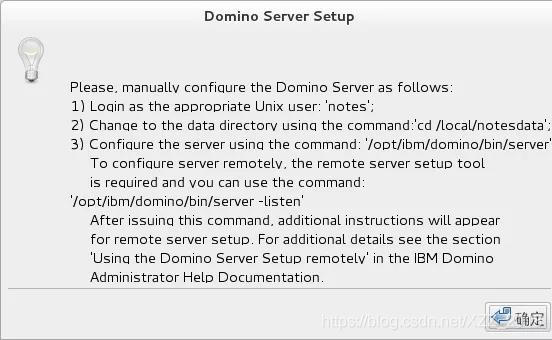
好了,最終安裝過程完成。
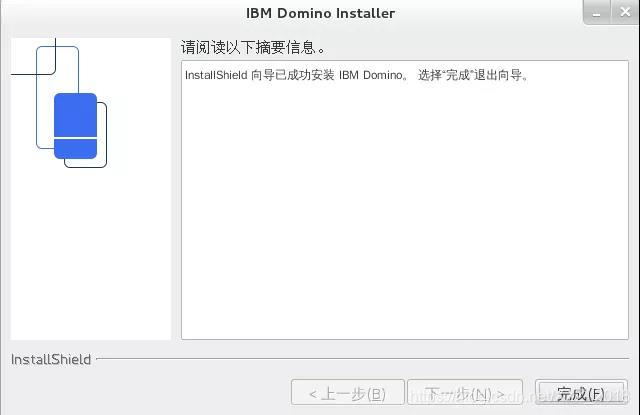
截圖太多,估計狠多人看得不耐煩了,所以今天我們就到這裡為止吧。明天我們將進入到配置過程中。
更多精彩內容可關注微信公眾號:“協作者”

